windows11任务栏没反应怎么办 windows11任务栏无反应如何解决
更新时间:2023-08-20 11:14:00作者:qiaoyun
电脑使用时都会遇到各种各样的问题,比如近日有不少用户在使用windows11系统的时候,遇到了任务栏没反应的情况,导致很多操作无法完成,遇到这样的问题很多人不知道该怎么办,一般是开启程序太多或者资源占用太高等引起,接下来就由笔者给大家详细介绍一下windows11任务栏无反应的详细解决方法。
解决方法一:
1、ctrl+shift+esc快捷键打开任务管理器。

2、在进程中找到资源管理器,并右键选择“重新启动”即可。
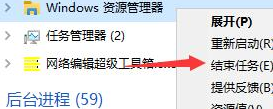
3、刷新资源管理器后,任务栏应该恢复正常了。
解决方法二:
1、按照方法一进入任务管理器,点击文件,选择运行新任务。
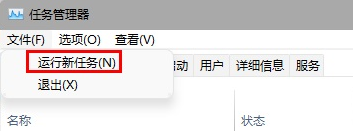
2、输入control回车。
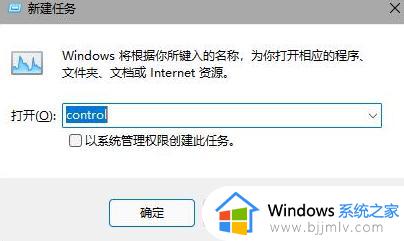
3、找到时间和区域,选择更改日期和时间。
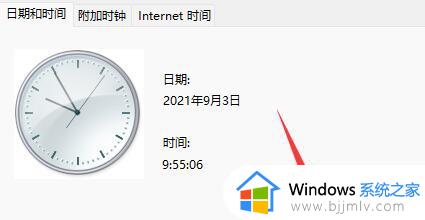
4、将时间更改到9.4之后,设置完成后关闭同步时间,再重启电脑。

5、重启之后重新进入时间设置,切换到internet时间,开启时间同步,并将服务器地址修改为“ntp.ntsc.ac.cn”,点击右边立即更新。
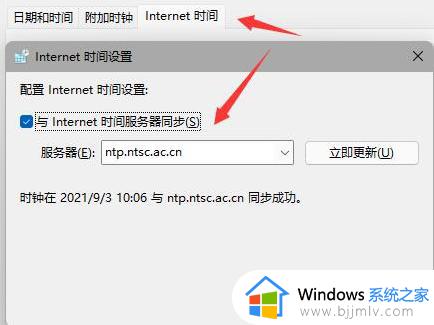
6、设置完毕,点击确定后任务栏无响应问题已解决。
解决方法三:
如果仍然没有解决这个问题,很可能是系统中与任务栏相关的文件遭到破坏,这个时候就只能选择重装系统来解决了。
以上给大家介绍的就是windows11任务栏没反应的详细解决方法,有遇到这样情况的用户们可以参考上述方法步骤来进行解决,希望对大家有所帮助。
windows11任务栏没反应怎么办 windows11任务栏无反应如何解决相关教程
- win11底部栏无反应怎么办 windows11底部任务栏没反应处理方法
- windows11开机任务栏无响应怎么办 win11开机任务栏无反应如何解决
- win11任务栏的声音图标点击没反应怎么办 win11任务栏声音图标没反应修复方法
- win11底部任务栏无响应重启无效怎么办 win11最下面的任务栏没反应如何处理
- windows11下面任务栏没了怎么办 windows11任务栏消失了如何解决
- windows11任务栏没图标怎么办 windows11任务栏图标不显示如何解决
- win11卡任务栏无法操作怎么办 win11卡任务栏无响应如何解决
- win11任务栏卡住无响应怎么办 win11任务栏卡了没反应修复方法
- win11电脑任务栏调整大小没反应怎么办 win11电脑任务栏大小设置无效解决方法
- win11底部任务栏卡死怎么办 win11卡任务栏无响应如何解决
- win11恢复出厂设置的教程 怎么把电脑恢复出厂设置win11
- win11控制面板打开方法 win11控制面板在哪里打开
- win11开机无法登录到你的账户怎么办 win11开机无法登录账号修复方案
- win11开机怎么跳过联网设置 如何跳过win11开机联网步骤
- 怎么把win11右键改成win10 win11右键菜单改回win10的步骤
- 怎么把win11任务栏变透明 win11系统底部任务栏透明设置方法
win11系统教程推荐
- 1 怎么把win11任务栏变透明 win11系统底部任务栏透明设置方法
- 2 win11开机时间不准怎么办 win11开机时间总是不对如何解决
- 3 windows 11如何关机 win11关机教程
- 4 win11更换字体样式设置方法 win11怎么更改字体样式
- 5 win11服务器管理器怎么打开 win11如何打开服务器管理器
- 6 0x00000040共享打印机win11怎么办 win11共享打印机错误0x00000040如何处理
- 7 win11桌面假死鼠标能动怎么办 win11桌面假死无响应鼠标能动怎么解决
- 8 win11录屏按钮是灰色的怎么办 win11录屏功能开始录制灰色解决方法
- 9 华硕电脑怎么分盘win11 win11华硕电脑分盘教程
- 10 win11开机任务栏卡死怎么办 win11开机任务栏卡住处理方法
win11系统推荐
- 1 番茄花园ghost win11 64位标准专业版下载v2024.07
- 2 深度技术ghost win11 64位中文免激活版下载v2024.06
- 3 深度技术ghost win11 64位稳定专业版下载v2024.06
- 4 番茄花园ghost win11 64位正式免激活版下载v2024.05
- 5 技术员联盟ghost win11 64位中文正式版下载v2024.05
- 6 系统之家ghost win11 64位最新家庭版下载v2024.04
- 7 ghost windows11 64位专业版原版下载v2024.04
- 8 惠普笔记本电脑ghost win11 64位专业永久激活版下载v2024.04
- 9 技术员联盟ghost win11 64位官方纯净版下载v2024.03
- 10 萝卜家园ghost win11 64位官方正式版下载v2024.03